Collegamenti del dispositivo
-
Androide
-
i phone
-
Mac
-
finestre
- Dispositivo mancante?
Discord è un ottimo modo per comunicare con i tuoi compagni di squadra durante le partite multiplayer. Tramite notifiche di testo o audio, puoi scambiare informazioni con tutti i membri del tuo gruppo al volo. Tuttavia, ci sono momenti in cui le funzionalità di notifica di Discord fanno più per distrarre che per aiutare. Pertanto, sapere come disattivare quei fastidiosi popup è di grande aiuto per gli utenti regolari di Discord.
Nel seguente articolo, ti mostreremo come disabilitare le notifiche Discord per tutte le piattaforme su cui è disponibile, insieme ad altri utili suggerimenti e trucchi Discord.
Come disabilitare le notifiche di Discord su un PC Windows
Se stai utilizzando l'app desktop Discord su Windows, puoi disabilitare i messaggi di notifica effettuando una delle seguenti operazioni:
Silenziamento delle notifiche del server
Se desideri smettere di ricevere notifiche dall'intero server Discord di cui fai parte, ecco come si fa:
- Fare clic con il pulsante destro del mouse sul nome di un server che si desidera silenziare. Le icone del server si trovano nel menu sul lato sinistro della schermata Discord.

- Dall'elenco a discesa fare clic su Impostazioni di notifica.

- Ti verranno presentate diverse opzioni tra cui scegliere che possono dettare il funzionamento dell'audio sul server. Queste opzioni sono:
- Disattiva server: la scelta di questa opzione interromperà tutte le notifiche per l'intero server. Ti verrà data la possibilità di interrompere le notifiche per 15 minuti, un'ora, otto ore, 24 ore o fino a quando l'audio non viene disattivato manualmente.

- Impostazioni delle notifiche del server: queste opzioni ti consentono di scegliere a quali tipi di notifiche verrai avvisato. Tutti i messaggi ti informeranno di ogni messaggio sul server. Le @menzioni ti avviseranno solo dei messaggi in cui sei stato specificamente menzionato. Scegliere niente blocca tutto.

- Sopprimi @everyone e @here: la scelta di questa opzione disattiverà le notifiche con il comando @everyone o @here. L'utilizzo di @everyone invia una notifica a tutti i membri del server corrente. L'utilizzo di @here invia una notifica a tutti i membri del server corrente che sono anche online in quel momento.

- Sopprimi tutte le @menzioni di ruolo: questa impostazione disattiverà tutte le notifiche da persone che menzionano specificamente coloro con ruoli come @admin o @mod che sono stati impostati per il server.

- Notifiche push mobili: se questa opzione è attivata, tutte le menzioni consentite verranno inviate anche al tuo dispositivo mobile se hai collegato il telefono al tuo profilo Discord.

- Sostituzioni notifiche: questa opzione consente di impostare eccezioni a qualsiasi impostazione di disattivazione dell'audio utilizzata per il server. Se, ad esempio, hai disattivato tutto, l'impostazione dell'override delle notifiche per i canali di testo consentirà comunque a quel canale di darti popup.

- Disattiva server: la scelta di questa opzione interromperà tutte le notifiche per l'intero server. Ti verrà data la possibilità di interrompere le notifiche per 15 minuti, un'ora, otto ore, 24 ore o fino a quando l'audio non viene disattivato manualmente.
Mute a canale singolo o multicanale
Se desideri disattivare l'audio di singoli canali anziché dell'intero server, puoi farlo anche tramite il menu principale. Per farlo, procedi nel seguente modo:
- Nell'elenco dei canali, fare clic con il pulsante destro del mouse sul nome di un canale che si desidera silenziare.

- Passa il mouse su Disattiva canale.

- Dall'elenco a discesa, scegli l'intervallo di tempo in cui desideri disattivarlo. Come le impostazioni di notifica del server, le scelte sono 15 minuti, un'ora, otto ore, 24 ore o finché non lo accendi manualmente.

Se desideri disattivare l'audio di un'intera categoria di canali come tutti i canali di testo o i canali audio, procedi nel seguente modo:
- Nell'elenco dei canali, fare clic con il pulsante destro del mouse sul titolo della categoria che si desidera silenziare.
- Passa il mouse sopra la categoria Disattiva.

- Scegli il periodo di tempo in cui desideri disattivare l'audio della categoria.

Muto utente specifico
A volte, potresti voler silenziare utenti specifici piuttosto che interi server o canali. Discord ha anche funzionalità che lo consentono:
- Nel menu a destra, fai clic con il pulsante destro del mouse sull'icona del profilo di un utente specifico.

- Dall'elenco popup, seleziona muto. L'audio di questo utente rimarrà disattivato finché non disattivi manualmente l'interruttore di disattivazione dell'audio.

Impostazioni di notifica di Windows
Se desideri disattivare le notifiche senza dover armeggiare con le impostazioni dell'app Discord, utilizza i comandi di notifica di Windows:
Su Windows 10
- Sulla barra delle applicazioni di Windows, fare clic sull'icona Start.

- Dal menu che appare, seleziona Impostazioni.

- Dall'elenco delle icone scegliere Sistema.

- Dal menu a sinistra, fai clic su Notifiche e azioni.

- Nella sezione Notifiche, disattiva "Ricevi notifiche da app e altri mittenti".

Su Windows 8
- Apri il menu Accessi di Windows facendo clic sull'icona di Windows o premendo Windows + C sulla tastiera.
- Trova e fai clic su Impostazioni.
- Scegli e fai clic su Modifica impostazioni PC.
- Nella sezione Impostazioni PC, fai clic su Notifiche.
- Nella sezione Notifiche, disattiva "Mostra notifiche app".
Su Windows 7
- Fare clic sul pulsante Start sulla barra delle applicazioni.
- Scegli Pannello di controllo dall'elenco.
- Scegli e fai clic su Sistema e sicurezza.
- Cerca il Centro operativo e disattivalo.
Come disabilitare le notifiche di Discord su un Mac
SE stai usando Discord su un computer Mac, tutti i comandi Discord per silenziare le notifiche sono praticamente gli stessi. Se desideri modificare le impostazioni di notifica, fai riferimento alle istruzioni dettagliate nella sezione Windows sopra.
Se desideri disattivare le notifiche sul Mac stesso, puoi farlo seguendo questi passaggi:
Per sospendere le notifiche
- Apri il menu Mela.

- Dall'elenco, scegli Preferenze di Sistema.

- Clicca su Notifiche.

- In Preferenze per le notifiche, fai clic su Non disturbare. Scegli la durata che desideri.

Per disabilitare le notifiche
- Apri il menu Mela.

- Dall'elenco, seleziona Preferenze di Sistema.

- Scegli Notifiche.

- In Preferenze di notifica, trova l'app Discord. Disattiva Consenti notifiche.

- Le notifiche verranno disattivate fino a quando non le riattiverai manualmente.
Come disabilitare le notifiche di Discord su Android
Se stai utilizzando l'app Discord per un dispositivo mobile, le opzioni di notifica possono essere modificate procedendo come segue:
Disattiva l'intero server
- Sulla tua app Discord, tocca il nome di un'icona del server sul lato sinistro dello schermo.

- Tocca l'icona del menu. È il simbolo dei tre puntini.

- Tocca l'icona a forma di campana per aprire le impostazioni delle notifiche.

- Le opzioni fornite saranno le stesse della versione desktop.

Disattiva canali specifici
- Tocca e tieni premuto sul nome di un canale.

- Tocca l'icona del menu. È il simbolo dei tre puntini.

- Tocca l'icona a forma di campana per aprire le impostazioni delle notifiche.

- Dal menu, tocca Disattiva canale.
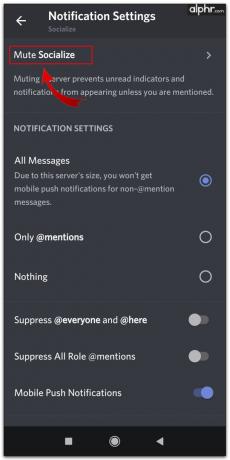
- Seleziona la durata per cui desideri disattivare l'audio del canale.

- Puoi anche toccare Impostazioni di notifica e scegliere quali messaggi fornire avvisi. Possono essere tutti i messaggi, le @menzioni o niente.
Metodo alternativo di silenziamento della chat
- Apri un canale facendo clic sul suo nome.

- Scorri verso sinistra fino a visualizzare l'elenco dei membri.

- Tocca l'icona della campana.
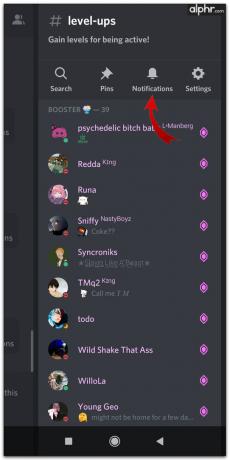
- Scegli la durata dell'audio. In alternativa, puoi anche toccare Impostazioni di notifica e scegliere gli avvisi che desideri abilitare.
Disattiva utenti specifici
Non esiste un comando specifico per silenziare gli utenti sulla versione mobile, anche se puoi comunque bloccarli se lo desideri. Ecco come è fatto:
- Quando sei su un server, scorri verso sinistra finché non vedi l'elenco dei membri.

- Tocca l'icona del profilo di un membro.

- Nel menu popup, tocca i tre punti in alto a destra.

- Tocca su Blocca.

- Per rimuovere il blocco, ripeti i passaggi da uno a tre, quindi tocca Sblocca.
Disattivazione delle notifiche mobili
La maggior parte dei dispositivi mobili avrà le proprie impostazioni di notifica che puoi disattivare per disabilitare qualsiasi notifica. Questo è il solito modo per farlo:
- Apri il menu delle icone di sistema generali del telefono e tocca Impostazioni.

- Dal menu Impostazioni, cerca Notifiche o App e notifiche.

- Trova Discord nell'elenco delle app e toccalo.
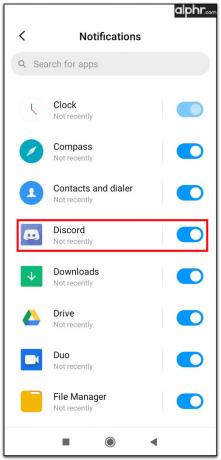
- Disattiva le impostazioni selezionate.

Come disabilitare le notifiche di Discord su un iPhone
L'app Discord Mobile non dipende dalla piattaforma, quindi tutte le istruzioni dettagliate sulla versione Android si applicano anche agli iPhone. Per disabilitare le notifiche sul tuo dispositivo iOS, fai riferimento ai passaggi indicati su Android sopra. Per disattivare le notifiche sull'iPhone stesso, segui queste istruzioni:
- Sul tuo dispositivo iOS, avvia l'app Impostazioni.

- Scorri l'elenco, quindi trova e tocca Notifiche.

- Trova Discord dall'elenco delle app.

- Scegli i tipi di notifiche che desideri disattivare.

Come disabilitare le notifiche e-mail di Discord
Discord invierà i tuoi messaggi e-mail registrati avvisandoti di eventuali DM specifici che potresti ricevere quando sei offline. Sebbene siano piuttosto utili, possono anche essere un po' fastidiosi, specialmente se stai cercando di ridurre il numero di email che hai nella tua casella di posta. Fortunatamente, questi possono anche essere disattivati procedendo come segue:
- Apri la notifica e-mail inviata da Discord.
- Sul messaggio di posta elettronica stesso trova il link per disattivare le notifiche. Questi si trovano nel corpo del messaggio e nella parte inferiore dell'e-mail.
- Dopo aver confermato che non desideri ricevere notifiche via email, non lo farai più.
Concentrati sul tuo gioco
Discord fa molto per i giocatori che vogliono comunicare con gli altri nella loro squadra, ma ci sono alcuni tipi di giochi in cui non sono necessari. Sapere come disabilitare le notifiche di discordia ti assicura di poterti concentrare maggiormente sul tuo gioco quando lo desideri.
Conosci altri modi per disabilitare le notifiche di discordia? Condividi i tuoi pensieri nella sezione commenti qui sotto.




